win11自带的杀毒软件迈克菲怎么关闭
小编:魅力
更新时间:2024-09-20 14:20
一些电脑在出厂时会预装很多软件,这众多预装软件中较为常见的是一款叫做迈克菲的杀毒软件。我们日常使用过程中,一些特殊的使用场景可能需要将这个杀毒软件关闭。win11自带的杀毒软件迈克菲怎么关闭?
win11自带的杀毒软件迈克菲关闭方法:
1、在任务栏右下角迈克菲杀毒软件图标上,单击鼠标右键。
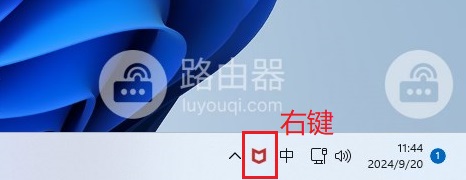
2、在弹出的右键中,选择“更改设置”。
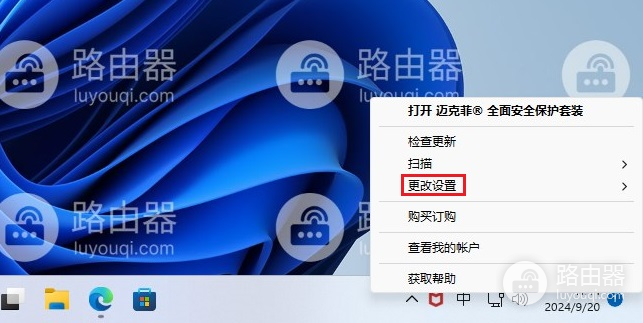
3、在弹出的子菜单中,选择“实时扫描”。
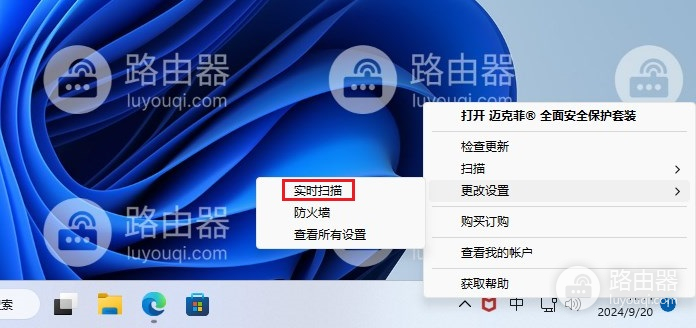
4、在打开实时扫描界面中,点击实时扫描后面对应的“关闭”按钮。
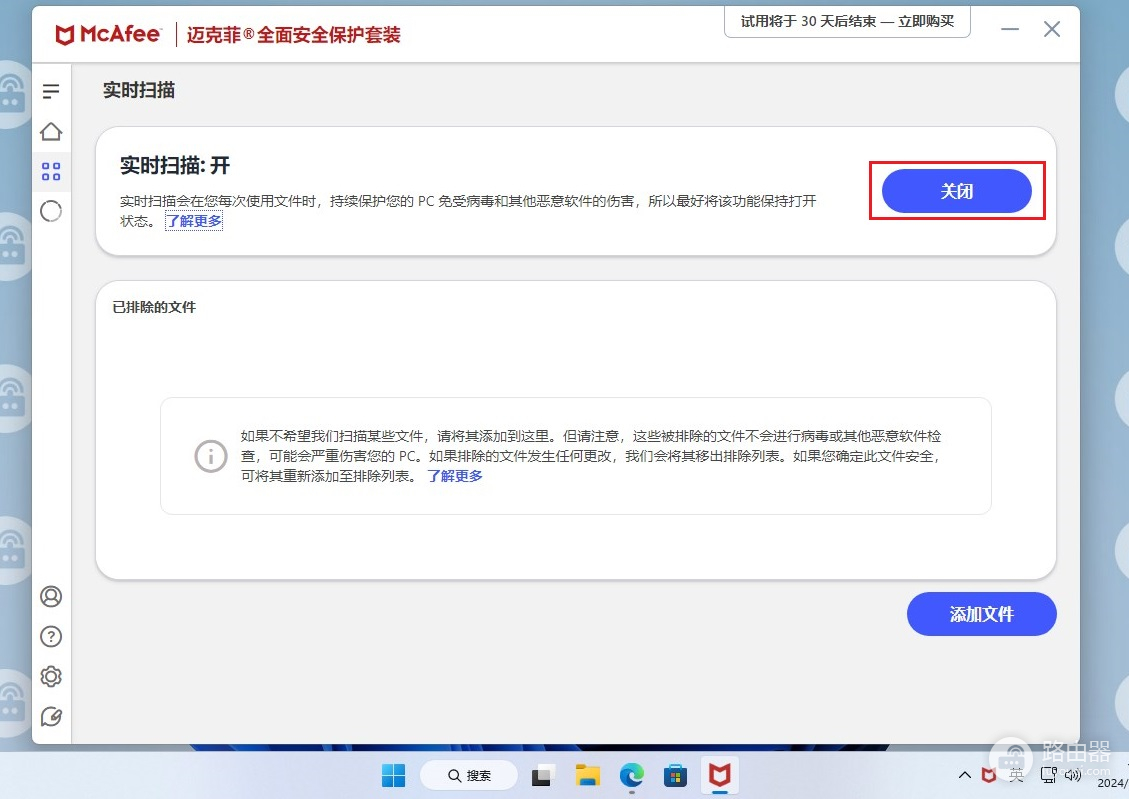
5、在弹出的关闭窗口中,点击你希望何时恢复实时扫描下面的“下拉菜单按钮”。
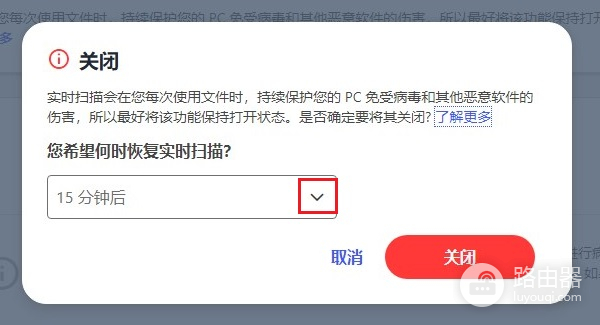
6、在弹出的下拉菜单中,根据自己的需要选择“重新启动我的PC时”或者“从不”。
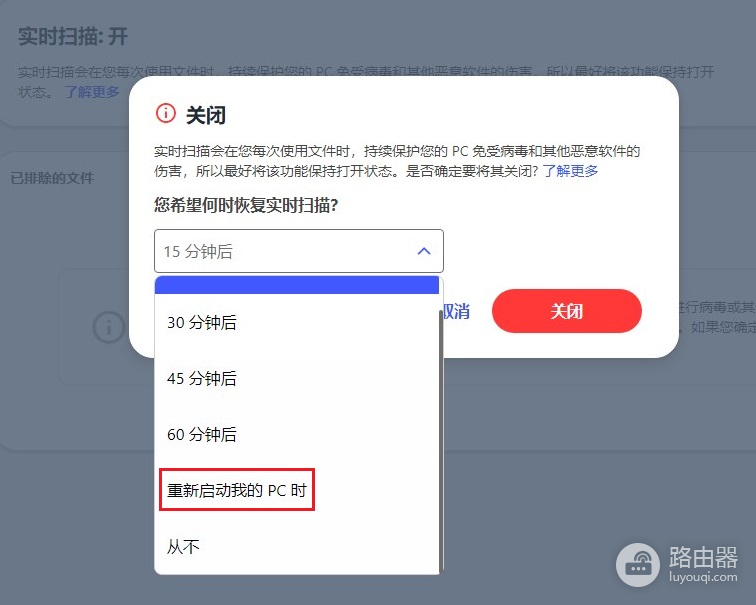
7、然后单击“关闭”按钮。
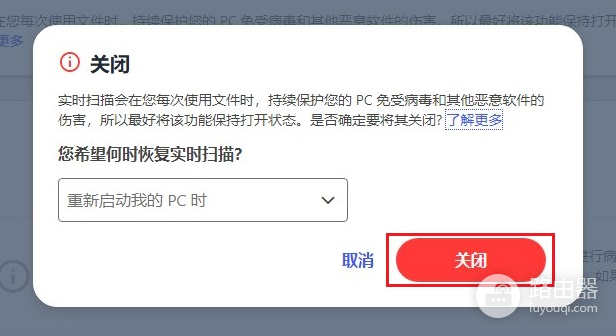
8、关闭后系统会在右下角弹出“Windows安全中心 启用病毒防护”提示窗口,表示迈克菲杀毒软件关闭成功。
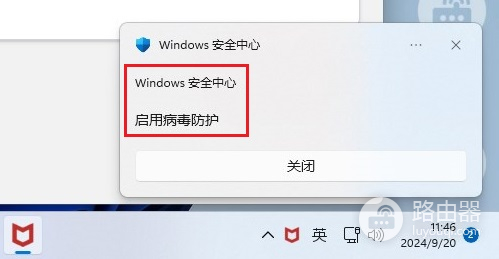
关于win11自带的杀毒软件迈克菲关闭方法就给大家分享到这里。如果文章中介绍的方法对大家有所帮助,希望大家多多支持。














